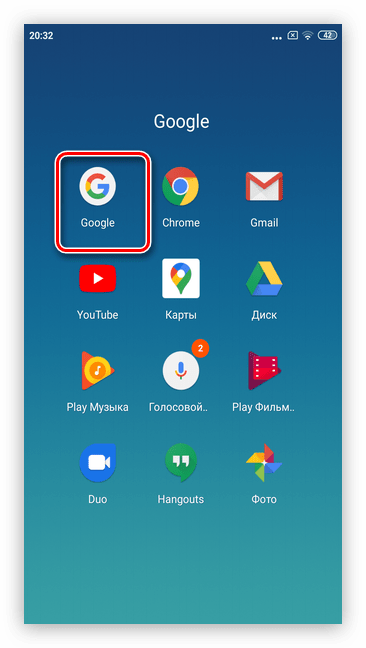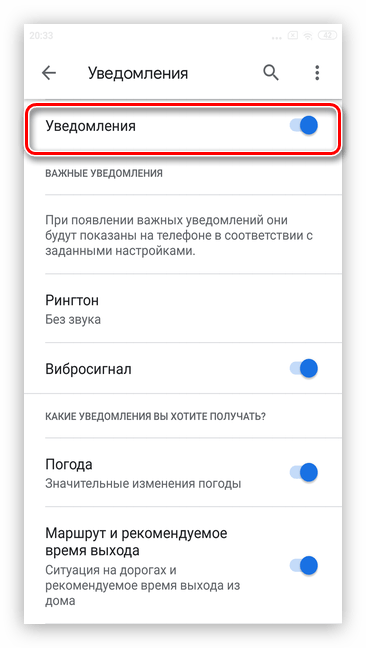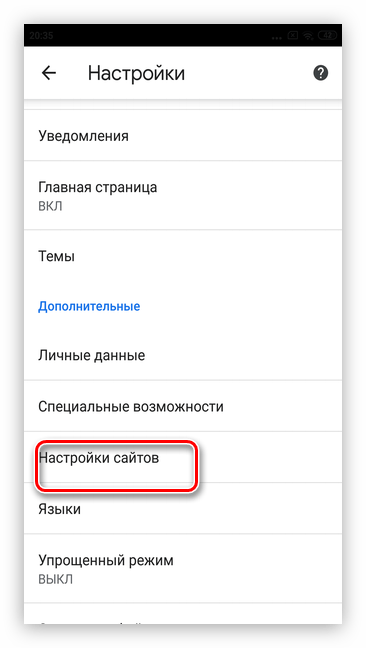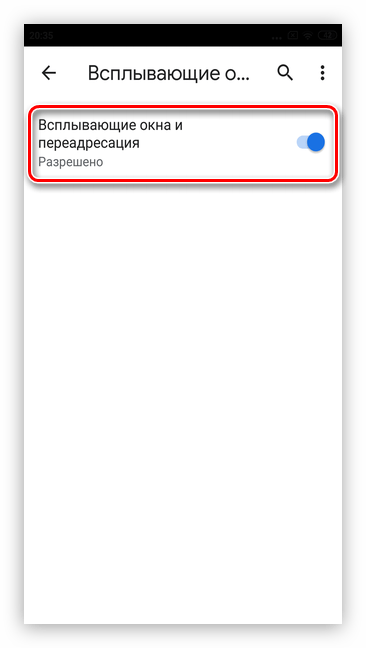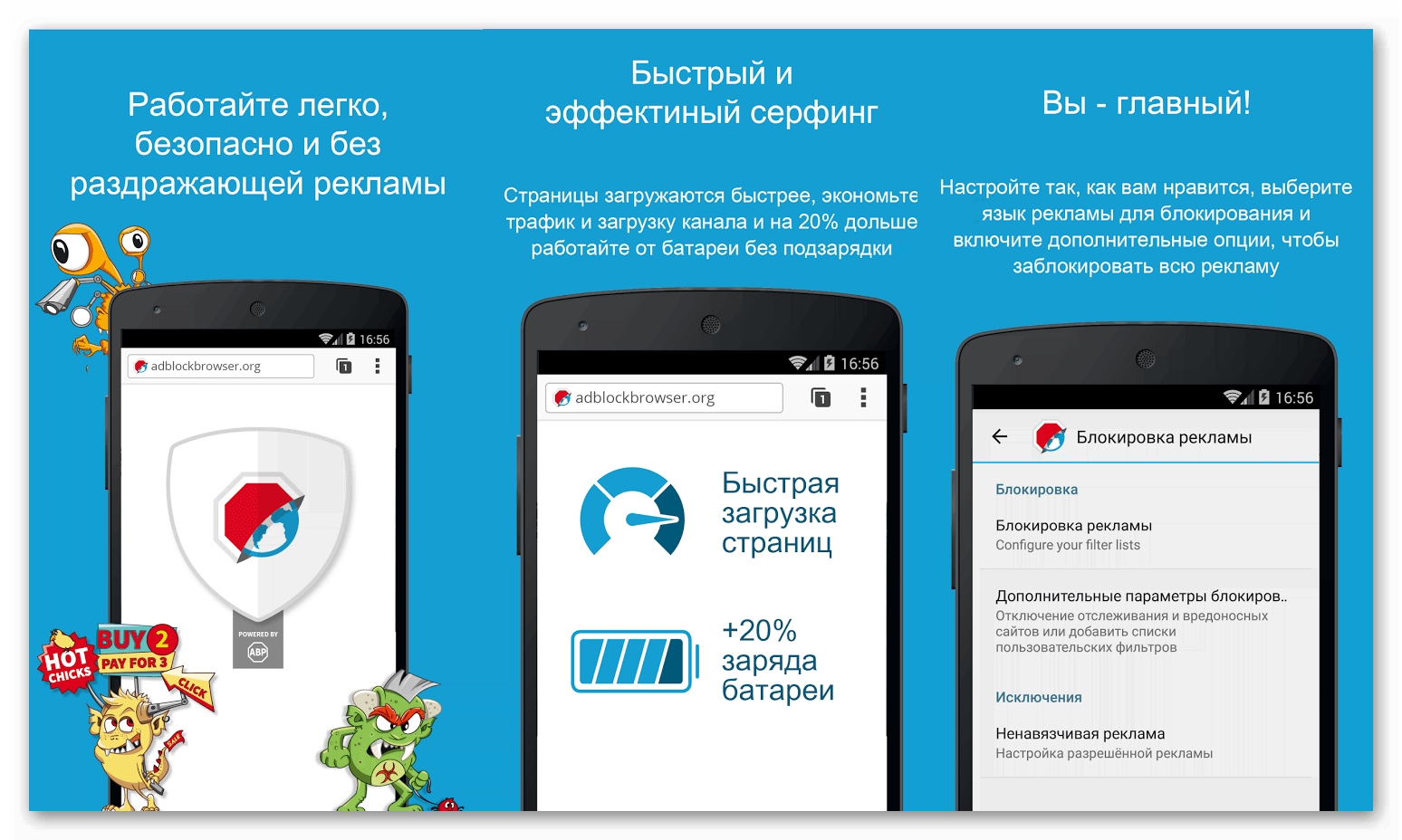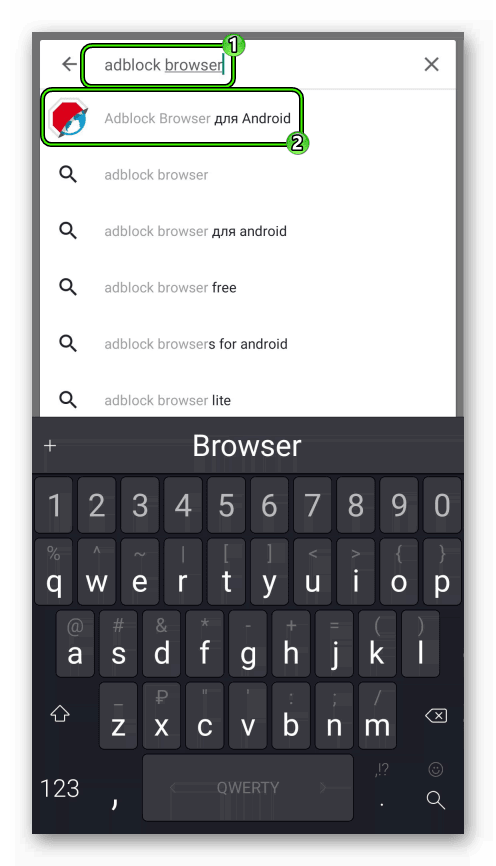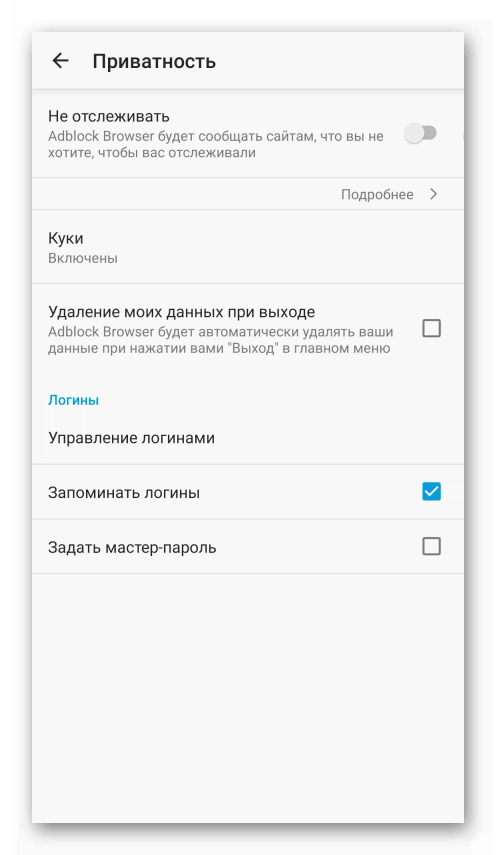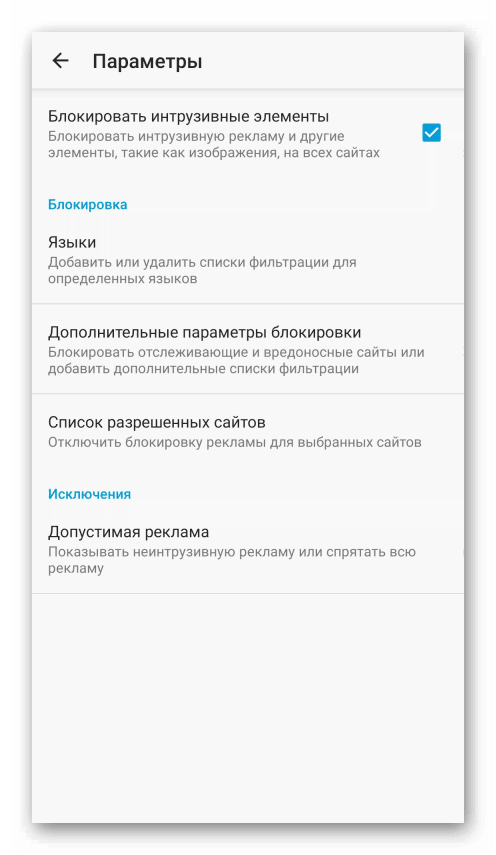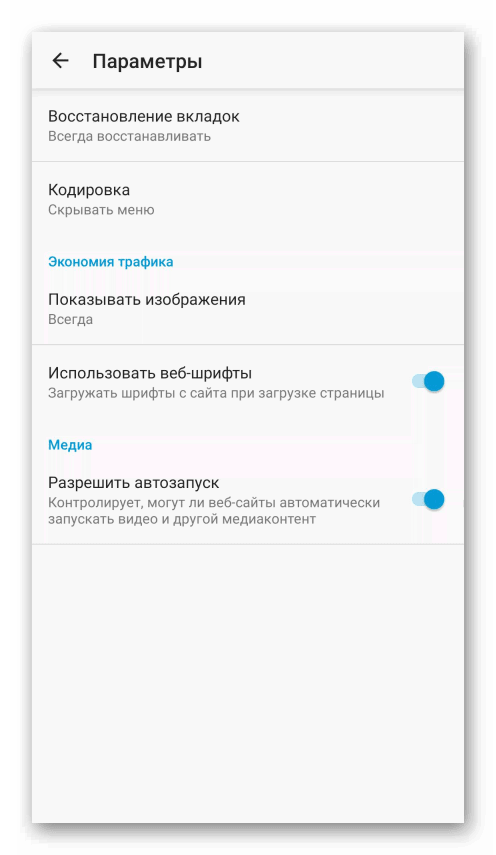- Удаление рекламы Гугл на Андроид
- Вариант 1: Настройки системы
- Вариант 2: Настройки браузера
- Как выключить рекламу в Google Chrome на Android
- Откуда берется реклама в Гугл Хром
- Можно ли отключить рекламу на Андроиде
- Варианты отключения
- Отключение всплывающих окон
- AdBlock Plus
- Экономия трафика
- Альтернативные варианты
- Как отключить рекламу в Google Chrome на Андроид
- Подробности
- Инсталляция
- Настройка
Удаление рекламы Гугл на Андроид
Вариант 1: Настройки системы
Google довольно активно рекламирует и продвигает различные продукты. При постоянном появлении рекламных призывов на смартфоне у многих появляется желание отключить их. Полностью избавиться от предложений, к сожалению, не получится, но с помощью нижепредставленной инструкции можно максимально сократить их количество.
- Запустите приложение Google на смартфоне. Не путайте с браузером Google Chrome.
Тапните на свой аватар в правом верхнем углу экрана. Если таковой отсутствует, значит, следует войти в учетную запись.
В первую очередь необходимо выбрать категорию «Общие» для отключения всплывающих рекомендаций.
Напротив одноименной строки переведите ползунок в режим «Выключен». Это позволит скрыть предложения о различных приложениях, программах, сайтах и т.д.
Напротив первой строки «Уведомления» отключите ползунок. После этого будут скрыты все всплывающие окна от Google.
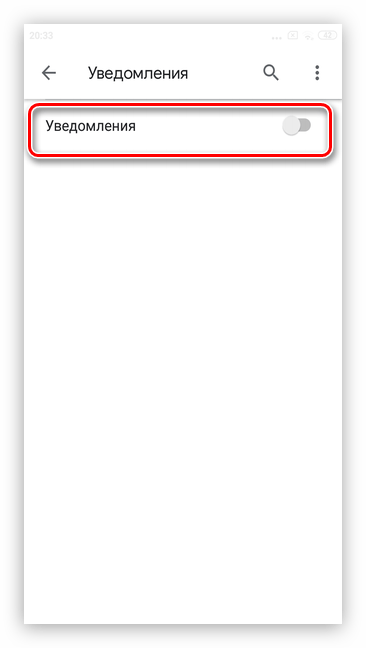
Вариант 2: Настройки браузера
Всплывающая реклама от Гугл чаще всего анализирует поисковые запросы пользователя и предлагает продукты, которые могут заинтересовать. Чтобы отключить различные нежелательные баннеры с рекламными призывами, достаточно убрать возможность появления всплывающих окон.
- Запустите браузер Google Chrome.
Перейдите в раздел «Настройки».
Выберите категорию «Настройки сайтов».
Нажмите на «Всплывающие окна и переадресация».
Переведите ползунок в режим «Выключен».
При желании включить обратно опцию можно таким же образом.
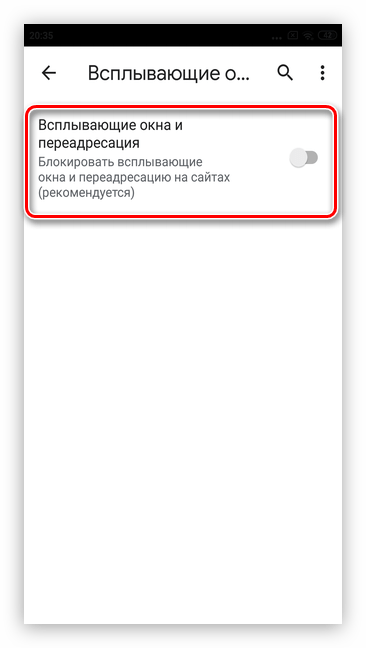
Помимо этой статьи, на сайте еще 12473 инструкций.
Добавьте сайт Lumpics.ru в закладки (CTRL+D) и мы точно еще пригодимся вам.
Отблагодарите автора, поделитесь статьей в социальных сетях.
Источник
Как выключить рекламу в Google Chrome на Android
Сегодня рекламу можно встретить везде. Ее стало много не только по телевизору, но и в интернет-сети. Переходя по разным сайтам, мы сталкиваемся с рекламными всплывающими окнами, которые мешают просматривать важный контент на странице. Но не все знают, что рекламу можно отключить. Если вы работаете в интернете через браузер Google Chrome, то это возможно. Причем подобная функция доступна как для стационарных версий, так и для мобильных. Узнайте, как быстро избавиться от рекламы в Гугл Хроме, установленном на Андроиде.
Откуда берется реклама в Гугл Хром
То, что реклама является двигателем торговли – это известно каждому, и то, что с ее помощью сегодня продается абсолютно все, тоже не секрет. Но вот почему ее так много стало в интернете и откуда она берется? Рекламный контент становится одним целым с информационным. А все почему? В основном реклама отображается на популярных, часто посещаемых сайтах, специально, что завлечь вас перейти по рекламному предложению. Чтобы вызвать больше интереса у пользователя, рекламное предложение формируется на основе ваших запросов, просматриваемых страниц и ранее произведенных покупок в интернете. При переходах по рекламным окнам сайт зарабатывает, а значит, его владелец заинтересован в размещении рекламы. Занимаются этим специально обученные люди.
Можно ли отключить рекламу на Андроиде
Если вы регулярно работаете в интернете с телефона через Гугл Хром, то, наверное, даже и не подозревали, что можно установить блокировку рекламных навязчивых окон. При помощи стандартных настроек браузера, а также дополнительных программ, вы можете избавиться от следующей рекламы:
- всплывающие окна;
- контекстная реклама;
- уведомление на запрос подписки сайта.
В отдельных случаях, реклама бывает настолько навязчивой и распространенной, что просматривать важную для себя информацию на сайте просто невозможно. Здесь вам поможет блокировщик рекламных окон и уведомлений.
Заблокировать рекламу в браузере на Андроиде может любой желающий. Причем подобная функция является абсолютно бесплатной, если знать основные способы и варианты настройки. Конечно, есть и платные расширения и утилиты, однако они не являются обязательными. Кроме того, вы можете управлять рекламой, а именно заблокировать весь рекламный контент или произвести только отдельные настройки, например, на всплывающие окна или на отправку уведомлений.
Варианты отключения
Есть несколько удобных и простых способов, которые позволяют уменьшить рекламные оповещения в браузере или полностью их убрать. Ознакомьтесь с каждым и выберите для себя подходящий вариант, если вы работаете в браузере Google.

Отключение всплывающих окон
Стандартным вариантом отключения рекламы является использования встроенных функций Google Хром. Сделать это через браузер можно следующим образом:
- Открываете Chrome со своего телефона.
- Нажимаете вверху на три вертикальные точки.
- Переходите в настройки и среди представленных разделов, выбираете «Настройки сайтов».
- В списке опций переходите во «Всплывающие окна и переадресация» и «Реклама».
- В открывшемся окне перетаскиваете тумблер в положение «неактивно».
Подобный способ позволяет быстро и бесплатно избавиться от рекламы. Однако недостатком его является то, что некоторые рекламные окна все-таки остаются, пусть и в небольшом количестве.
AdBlock Plus
Эффективным приложением, которое позволяет заблокировать рекламу, а также другие ненужные окна, уведомления и баннеры, является Adblock. На компьютерной версии подобную утилиту можно установить прямо с браузера через интернет-магазин Chrome и сделать ее встроенным инструментом. Для мобильной версии подобная возможность недоступна, однако приложение Adblock есть в свободном доступе в магазине Play Market:
- Откройте на телефоне Play Market.
- В строку поиска впишите название программы — Adblock.
- После отображения результатов напротив нужного приложения нажмите «Установить».
- Дождитесь окончания загрузки, а после отыщите соответствующую иконку программы в меню и откройте.
- Загрузится программа, ее достаточно только включить, и надежная блокировка рекламы обеспечена.
- При необходимости можете произвести дополнительные настройки в программе.
Экономия трафика
Мобильная версия оснащена такой удобной функцией, как экономия трафика. Практически все считают, что она предназначена для сокращения расхода использования интернет-трафика, за счет сжатия страниц. Но никто не догадывается, что сжатие страниц и уменьшение их размеров позволяют исключать часть рекламы. Поэтому вы можете использовать такую подсказку и для борьбы с рекламой в интернете:
- Зайдите в настройки Google через три вертикальные точки вверху.
- В самом низу переходите в «Упрощенный режим» или «Режим экономии трафика» (в зависимости от версии браузера).
- Активируйте данный режим – перетяните ползунок вправо.
Вот так за несколько секунд вы сможете не только сэкономить расход интернета, но и быстро переходить по страницам, а также ограничить себя в рекламе. Кроме того, активация подобной функции позволит повысить безопасность браузера, так как по умолчанию в режим экономии включен опция защиты от опасных сайтов и загрузки вредоносных файлов. Поэтому дополнительно вы будете в безопасности.
Альтернативные варианты
Реклама всплывает не всегда по причине перенасыщенности рекламного контента, но и в результате заражения вирусами. Допустим, вы отключили всплывающие окна, рекламу и установили приложение Adblock, а на некоторых сайтам иногда все равно появляются различные предложения. Почему так происходит? Если ваш телефон заражен вирусами, то это их «рук дело». Вирусы специально отправляют различные предложения, которые могут носить вредоносный характер или предполагают переход по сомнительным опасным сайтам. Поэтому если предыдущие способы не сработали, то обязательно установите себе антивирусную программу на телефон, просканируйте устройство и удалите при обнаружении вирусы. Кроме избавления от рекламы, вы сможете усилить защиту смартфона и обезопасить работу в интернете.
Источник
Как отключить рекламу в Google Chrome на Андроид
Рекламный контент донимает не только пользователей компьютеров, но и мобильных платформ – Интернет то един для всех. Впрочем, такой альтруизм не спасает от навязчивых баннеров и всплывающих окон, от которых страничка еле грузится, и не видно ее дизайна. Поэтому сегодня мы поговорим о том, как отключить рекламу в Гугл Хром на Андроид. В процессе повествования рассмотрим наиболее эффективные способы достижения желаемого.
Подробности
Дело в том, что еще в 2017 году разработчики AdBlock Plus прекратили поддерживать одноименное приложение для смартфонов. Мотивировали они тем, что пользователям неудобно постоянно запускать отдельную программу-блокиратор, да и фоновый режим поедал n-ую часть оперативной памяти.
Поэтому скачать AdBlock Chrome для Android OS не получится. Но не расстраивайтесь – специалисты предлагают альтернативу. Они выпустили защищенный браузер с сокрытием рекламы! Неожиданно, правда?
Поэтому дальнейшее повествование будет строиться вокруг установочного процесса нового обозревателя, его особенностей, возможность и пользовательской наладки. Но обо всем по порядку.
Инсталляция
Начнем со скачивания дистрибутива и его установки на мобильную платформу. Процедура, пусть и не нова, все равно сложна для начинающих пользователей. Поэтому приведем ниже пошаговую инструкцию:
- Запускаем Play Маркет и тапаем на поисковую строку в верхней части.
- Через виртуальную клавиатуру вводим наименование нашего приложения AdBlock Browser.
- Открываем соответствующую страницу.
- Выбираем кнопку «Установить» на ней.
- Подтверждаем серьезность намерений и ждем завершения процедуры.
В итоге, на рабочем столе появляется ярлык только что установленного приложения. Не теряя ни минуты двигаемся дальше!
Настройка
Как только мы активируем браузер, система нам говорит об уже активированной защите от всплывающих окон и рекламных баннеров. Но можно внести свои изменения. Чем мы и займемся!
Давайте посмотрим, что разработчики дали нам под управление. Для перехода в настройки достаточно тапнуть на «троеточие» в правой части дисплея.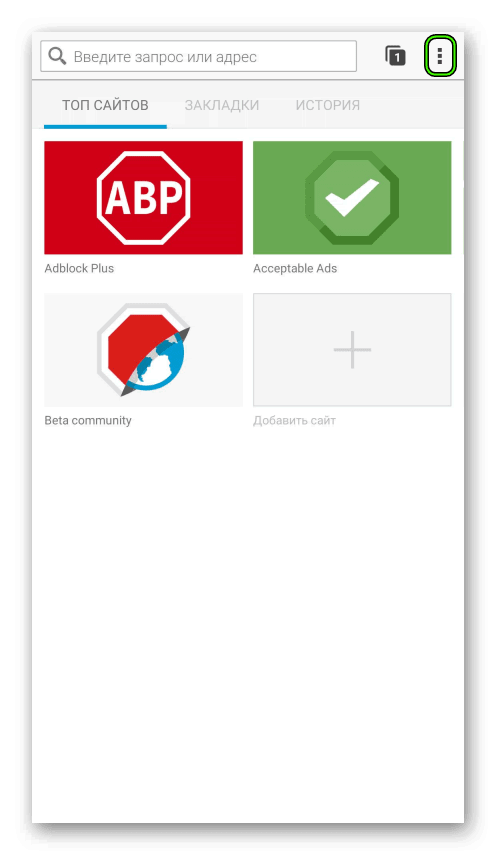
Ну а теперь пройдемся по каждой вкладке:
- Основные – корректируется отображение домашней страницы, языковая принадлежность браузера, взаимодействие с вкладками (их компактность и создание очереди).
- Поиск – выбирается актуальная машина для серфинга в Интернете. Из предложенного перечня выбирается наиболее предпочтительная.
- Приватность – настройка отслеживания вашей активности при переходах на площадки, унификация работы куков, возможность задать мастер-пароль и управление логинами, автозаполнение полей.
- Блокировка рекламы – здесь добавляются сайты в «белый список», дополнительно запрещается считывание подробной информации пользователя, активация защиты от интрузивных элементов.
- Специальные возможности – задается масштаб отображения информации на основе системной, также активируется голосовой ввод поисковых запросов.
- Уведомления – деактивация сообщений об обновлении продуктов компании-разработчика.
- Дополнительно – здесь можно восстановить вкладки, наладить импорт персональной информации между браузерами, экономить трафик и запускать медиафайлы автоматически.
- Удалить мои данные – пункт активирует встроенные алгоритмы для очищения памяти от истории посещений, куков, форм автозаполнения.
- Сделать браузером по умолчанию – тут все понятно и без пояснений.
- AdBlock Browser – статистическая информация и данные о продукте, дате и времени его эксплуатации.
Таким образом, пользователь может подстроить работу обозревателя под свои нужды и виденье. Теперь для блокировки фишинга, баннеров и всплывающих окон не обязательно скачивать AdBlock для мобильной версии Google Chrome.
Источник